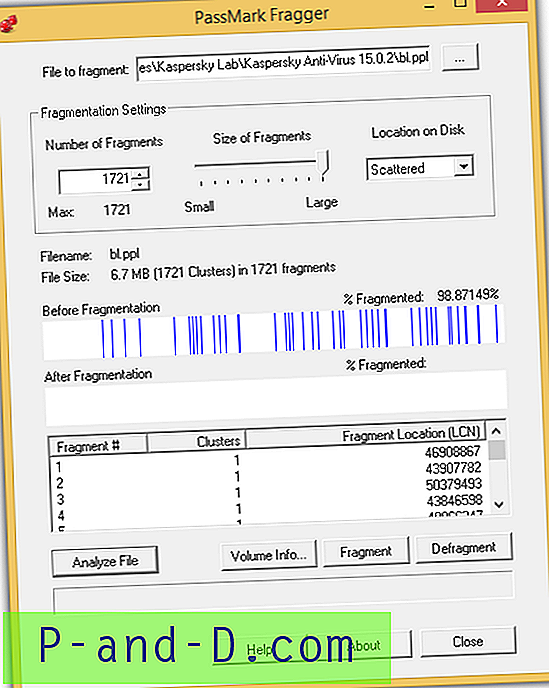En stor irritation, mens du skriver på dit computertastatur, ved at ved et uheld trykke på den forkerte tast. En vigtig skyldige er Caps Lock-tasten, fordi du kan skifte til den for at slå store bogstaver til uden at lægge mærke til det, og derefter skrive væk med store bogstaver. At skrive komplette sætninger eller afsnit med store bogstaver betragtes i mange tilfælde som dårligt for læsbarheden. Med e-mails, online-fora og sociale medier betragtes det at skrive alt i hovedstæder generelt som SHOUTING.
Selv hvis du er en kompetent maskinskriver og sjældent rammer andre tastaturtaster som Caps Lock ved en fejltagelse, er det stadig muligt for nøglen faktisk at bryde, stoppe med at fungere eller sidde fast. Nogle skrivebords- og bærbare tastaturer kan være af lav bygningskvalitet, og det kræver ikke meget at få korn eller støv under en nøgle for at forårsage problemer. Selvfølgelig kan du fortsætte med at bruge tastaturet, selvom alt muligvis ender med store bogstaver, indtil du gør noget ved det.
Der er forskellige måder at sortere dette problem på, herunder at slå Caps Lock-tasten helt fra eller ompasse den til en anden tast på tastaturet. Her viser vi dig nogle måder at gøre det på.
Deaktiver Caps Lock fra registreringsdatabasen
I Windows er det muligt at omlægge en nøgle på dit tastatur til en anden, inklusive Caps Lock. Hovedspørgsmålet er, at der ikke er indbyggede værktøjer, der giver dig mulighed for at udføre denne opgave. Du kan dog nemt gøre dette selv, hvis du har det godt med at redigere registreringsdatabasen. Denne metode fungerer ved at tilpasse Caps Lock til intet, der effektivt deaktiverer det. Bemærk, at dette er en systemomfattende indstilling, så alle brugerkonti vil blive påvirket af ændringen. 1. Åbn Registreringseditor ved at skrive regedit i Start, og gå derefter til følgende nøgle:
HKEY_LOCAL_MACHINE \ SYSTEM \ CurrentControlSet \ Control \ Tastaturlayout
2. Højreklik på tastaturlayout> Ny> Binær værdi, og navngiv det ScanCode Map .
3. Dobbeltklik på ScanCode Map, og indtast følgende værdiedata:
00 00 00 00 00 00 00 00 02 00 00 00 00 00 3A 00 00 00 00 00

4. Klik på OK, og luk Regedit. Genstart derefter computeren eller logoff og logon. Du vil derefter finde, at Caps Lock er helt deaktiveret. Denne metode fungerer lige til og med den nyeste opbygning af Windows 10. For at vende processen skal du blot gå tilbage til registreringsdatabasenøglen og slette ScanCode Map-værdien.
For at gøre tingene enklere, så du ikke behøver at redigere registreringsdatabasen selv, skal du downloade denne lille Zip-fil, pakke den ud og dobbeltklikke på Disable_Caps_Lock.reg for automatisk at importere ScanCode Map-værdier til dit register. Brug Enable_Caps_Lock.reg til at vende det.
Deaktiver Caps Lock ved hjælp af et tredjepartsværktøj
Ovenstående metode er let nok, selvom du ikke selv ønsker at redigere registreringsdatabasen og bruge registerfilerne. En anden let måde er at deaktivere Caps Lock-tasten med et dedikeret tredjepartsværktøj.
Caps Lock Toggle
Caps Lock Toggle er et meget enkelt, lille og bærbart værktøj, der kun har én funktion, til at slå Caps Lock-tilstand til eller fra ved at klikke på en knap. Udvikleren Moosoft er ikke længere vært for programmet på deres eget websted, skønt det kan findes til download andetsteds.
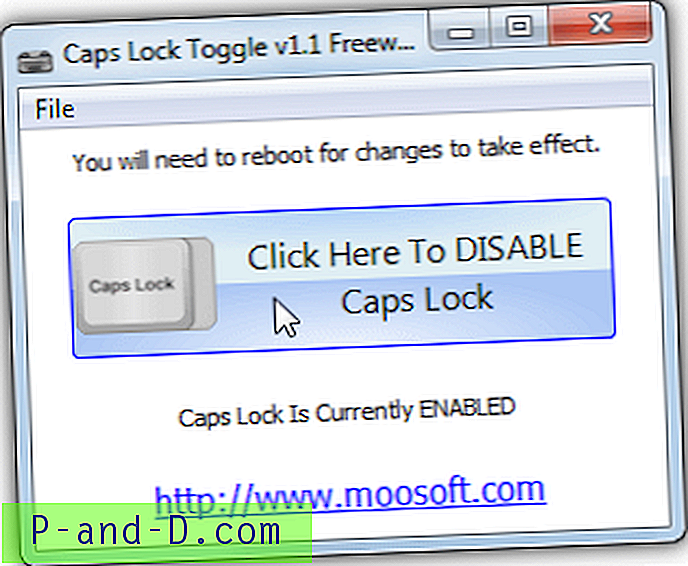
I virkeligheden Caps Lock Toggle kontrollerer blot ovenstående ScanCode Mode-registerværdi og skriver eller sletter dens data, hvis du trykker på knappen for at deaktivere eller aktivere Caps Lock. Mens mere avancerede brugere muligvis foretrækker den manuelle metode, er dette værktøj meget praktisk for uerfarne brugere, fordi det kun er en knap. Glem ikke, at der kræves en logo og logon for at ændringen skal anvendes, og brugere uden fulde administratorrettigheder skal højreklikke og køre som administrator.
Download Caps Lock Toggle (via Softpedia)
NumLocker
NumLocker er en smule anderledes, fordi den sidder i systembakken og giver dig mulighed for at slå Num Lock, Scroll Lock eller Caps Lock-tasterne til eller fra med et par klik. Og det kan gøre det uden at du behøver at logge af computeren for at ændringerne får virkning. En anden fordel er ændringen er pr. Bruger og ikke systembred som registertilpasningen. Én ulempe er, at det kun er tilgængeligt som installationsprogram, selvom du kan omgå dette problem ved at udtrække NumLocker-installationsprogrammet med 7-Zip.
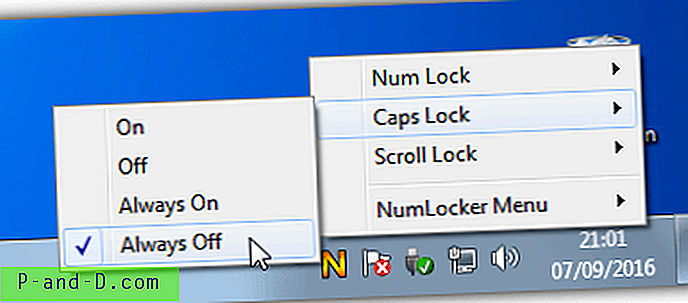
Efter lancering af programmet skal du højreklikke på det orange N-ikon i bakken. Derfra kan du tænde eller slukke for enhver fra de tre låsetaster enten midlertidigt eller så længe programmet kører. Tasternes tilstand gemmes og indlæses ved næste start, en mulighed for at indlæse ved Windows opstart er inkluderet i menuen. Selvom webstedet nu er væk, og NumLocker er fra 2008, fungerer det stadig fint i Windows 10 og bruger en rimelig 3 MB hukommelse, mens den sidder i bakken.
Download NumLocker (via Softpedia)
Remap Caps Lock til en anden nøgle ved hjælp af software
Selvom Windows mangler et indbygget værktøj til at omlægge en nøgle til en anden, er der tredjepartsværktøjer til rådighed, der kan gøre det for dig. I virkeligheden bruger de og udvider ScanCode Map-registernøglemetoden, fordi selve registerværdien kan gemme kortlægninger for flere forskellige nøgler på én gang.
KeyTweak
KeyTweak er et andet relativt gammelt værktøj, der går tilbage til 2009. Heldigvis har indstillingerne til at kortlægge forskellige taster i registreringsdatabasen været de samme i mange år, så det fungerer på Windows 10. Det gode ved KeyTweak er, at det viser en grafisk repræsentation af tastaturet og specielle ekstra taster. Hvis du beslutter at kortlægge Caps Lock til en anden nøgle, gør det det lettere at visualisere den mest behagelige nøgle. KeyTweak kan gøres bærbar ved at udpakke installationsprogrammet med 7-Zip.

Genmontering af Caps Lock er let, klik på tasten på det virtuelle tastatur (tast 30) og vælg derefter, om du vil deaktivere den eller omplacere den til en anden nøgle. For at deaktivere Caps Lock helt tryk på Deaktiver tast og derefter Anvend. Klik på rullemenuen Vælg ny remapping for at omfatte Caps Lock og vælg måltasten, og tryk derefter på Remap-tast og anvend. Programmet popup derefter en advarsel for at sige, at der kræves en genstart, selvom du kan slippe af sted med at logge ud og tænde igen. Klik på Gendan alle standarder eller Aktiver nøgle for at vende proceduren. Bemærk KeyTweak skal køres som administrator.
Download KeyTweak
Key Mapper
Hvad vi helt gerne ved Key Mapper er, det er en lille bærbar eksekverbar og let at bruge med blot et par klik, der kræves for at omforme eller deaktivere Caps Lock-tasten. Dette program bruger også et virtuelt tastatur, der gør tingene lettere, når du genindtaster en nøgle til en anden.
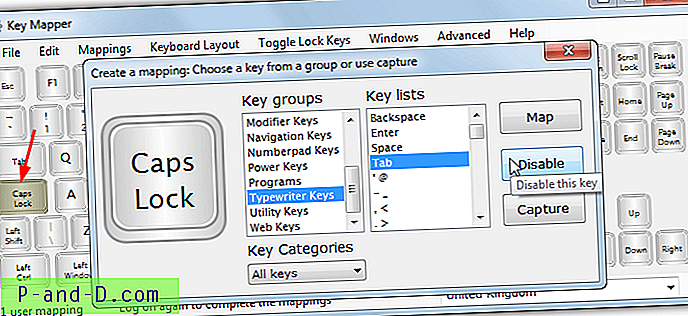
For at deaktivere eller omplacere Caps Lock er alt, hvad du skal gøre, først dobbeltklik på det for at få vist kortvinduet. Hvis du vil deaktivere det helt, skal du bare trykke på knappen Deaktiver . Alternativt kan du klikke på grupperne, kategorierne og listerne for at finde den nøgle, du vil omplacere til (eller tryk på Capture og tryk på tasten), og tryk på Map- knappen. Log af og tænd for at kortlægning / deaktivering træder i kraft. Key Mapper kræver, at .NET Framework 3.5 skal installeres fra valgfri funktioner i Windows 10 og 8.1
Download Key Mapper
Vi har listet 2 nøgle-geninddrivningsværktøjer her, men der er flere tilgængelige, der kan udføre et lignende job, såsom SharpKeys eller MapKeyboard.
Deaktiver Caps Lock Instant Toggle On eller Off
Hvis du er nogen, der bare vil slukke for Caps Lock-tasten, fordi det er en irritation, og du fortsætter med at trykke på den ved en fejl, kan dette sidste værktøj være en løsning. Oprettet i AutoHotKey med en times software, placerer CAPshift en halv sekunds forsinkelse på Caps Lock-tasten, så hvis du ved et uheld trykker på den, mens du skriver, vil du ikke tænde Caps Lock. Hvis du holder Caps Lock i et halvt sekund til et sekund, aktiveres eller deaktiveres den, mens du holder nede i mere end et sekund, pop op en menu.
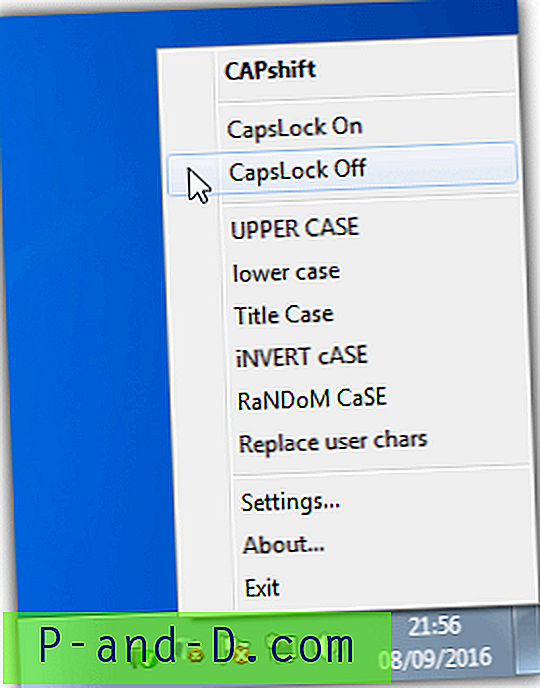
Menuen er også tilgængelig fra magasinikonet med højreklik og tilbyder mulighederne for at slå Caps Lock til eller fra og for at ændre sagen for en valgt tekst. Dette er en nyttig funktion og kan hurtigt ændre tekst til store og små bogstaver eller bogstaver. CAPshift tilføjer også halvt sekunders forsinkelser til tasterne F1, Indsæt, Num Lock og Scroll Lock. Hvis du ikke ønsker, at disse taster skal påvirkes, kan indi-filen redigeres for at slå dem fra. Caps Lock slukkes automatisk efter 2 minutters tastaturinaktivitet. CAPshift er bærbar og bruger kun ca. 2 MB, mens du sidder i bakken.
Download CAPshift

![[Ingen rod] Bloker let annoncer på Xiaomi Android-telefoner](http://p-and-d.com/img/tech-tips/797/block-ads-xiaomi-android-phones-easily.jpg)